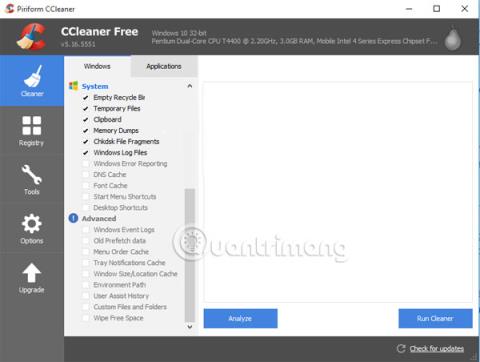Οι υπολογιστές μετά από μεγάλες περιόδους χρήσης θα αντιμετωπίσουν μερικές φορές κάποια προβλήματα, που λειτουργούν αργά, επηρεάζοντας την απόδοση και τις λειτουργίες του χρήστη. Προτού σκεφτείτε να αγοράσετε περισσότερη μνήμη RAM ή να αλλάξετε ορισμένες ρυθμίσεις στον υπολογιστή, οι χρήστες θα πρέπει να χρησιμοποιήσουν κάποιο λογισμικό συντήρησης λειτουργικού συστήματος Windows. Αυτό το λογισμικό θα δημιουργήσει σταθερότητα στον υπολογιστή κατά τη χρήση. Παρακάτω είναι τα 5 πιο αποτελεσματικά λογισμικά συντήρησης και βελτιστοποίησης συστήματος Windows που θα ήθελε να παρουσιάσει η Wiki.SpaceDesktop στους αναγνώστες.
1. Λογισμικό καθαρισμού συστήματος Ccleaner:
Ένα από τα δημοφιλή λογισμικά για τη βελτιστοποίηση συστημάτων Windows είναι το CCleaner. Βασικά, το πρόγραμμα βοηθά στον καθαρισμό της μονάδας, στην απελευθέρωση χώρου αποθήκευσης στη μνήμη του υπολογιστή και στην πιο ομαλή λειτουργία του υπολογιστή.

Επιπλέον, το Ccleaner διαθέτει επίσης πολλές χρήσιμες λειτουργίες αναβάθμισης για το λειτουργικό σύστημα Windows, όπως δημιουργία αντιγράφων ασφαλείας του μητρώου πριν από τη διαγραφή ελαττωματικών καταχωρήσεων μητρώου στο σύστημα και επιλογή διαγραφής cookies σύμφωνα με τις ανάγκες του χρήστη. , ή αποτελεσματική διαχείριση προγραμμάτων που ξεκινούν με υπολογιστής όταν χρησιμοποιείται για περιορισμό της αργής εκκίνησης των Windows,... Για περισσότερες λεπτομέρειες σχετικά με τον τρόπο χρήσης του λογισμικού Ccleaner, διαχείριση και βελτιστοποίηση Για στοιχεία του συστήματος, οι αναγνώστες μπορούν να ανατρέξουν στο άρθρο Πώς να χρησιμοποιήσετε αποτελεσματικά το λογισμικό CCleaner .
2. Το λογισμικό WinDirStat παρακολουθεί τους σκληρούς δίσκους:
Ένας από τους λόγους για τους οποίους οι υπολογιστές γίνονται αργοί είναι ότι οι σκληροί δίσκοι έχουν τη δυνατότητα να αποθηκεύουν δεδομένα αποτελεσματικά. Και σε μεγάλες περιόδους χρήσης ή σε πολλές περιπτώσεις, οι χρήστες δεν θα γνωρίζουν ποια δεδομένα αποθηκεύει ο σκληρός δίσκος του υπολογιστή. Επομένως, το WinDirStat θα βοηθήσει τους χρήστες να παρακολουθούν τη χωρητικότητα του σκληρού δίσκου.

Μετά την επιτυχή εγκατάσταση του WinDirStat στα Windows, το λογισμικό θα ενημερώσει τους χρήστες λεπτομέρειες σχετικά με τον χώρο του σκληρού δίσκου που χρησιμοποιείται στον υπολογιστή. Οι χρήστες θα γνωρίζουν ποια αρχεία καταλαμβάνουν τον περισσότερο χώρο, με τη λίστα σε φθίνουσα σειρά.
Η ενότητα Treemap που εμφανίζεται με πολλά σχήματα παρακάτω θα καθορίσει αρχεία δεδομένων με διαφορετικά χρώματα. Όταν κάνετε αριστερό κλικ σε κάθε μπλοκ χρώματος, θα λάβετε λεπτομερείς πληροφορίες σχετικά με αυτό το αρχείο στον υπολογιστή σας.

3. Πρόγραμμα αφαίρεσης Malwarebytes Malware:
Η προστασία του υπολογιστή σας από spyware, ιούς και κακόβουλο λογισμικό είναι επίσης ένας από τους τρόπους για να βοηθήσετε τον υπολογιστή σας να λειτουργεί πιο σταθερά. Επί του παρόντος, τα προϊόντα προστασίας από κακόβουλο λογισμικό Malwarebytes επιλέγονται από πολλούς ανθρώπους, με κόστος που δεν είναι πολύ υψηλό, αλλά είναι αποτελεσματικό στην προστασία των υπολογιστών που δεν είναι κατώτερα από άλλα διάσημα λογισμικά.

Το πρόγραμμα θα παρέχει στους χρήστες μια διαδικασία ελέγχου συστήματος που περιλαμβάνει σάρωση μνήμης, σάρωση προγραμμάτων που ξεκινούν με Windows, σάρωση του μητρώου στο σύστημα, σάρωση όλων των αρχείων στη μονάδα δίσκου C και αναφορά ύποπτων ενεργειών. επηρεάζουν το σύστημα.
4. Το Geek Uninstaller καταργεί το λογισμικό των Windows:
Κανονικά, για να καταργήσουμε οποιοδήποτε λογισμικό στα Windows, θα αποκτήσουμε πρόσβαση στο Πρόγραμμα και τις δυνατότητες και θα κάνουμε κλικ στην Κατάργηση εγκατάστασης του προγράμματος που θέλουμε να διαγράψουμε. Ωστόσο, ορισμένα προγράμματα εξακολουθούν να αποθηκεύουν αρχεία ανεπιθύμητων δεδομένων στο σύστημα, επηρεάζοντας κάπως την απόδοση του υπολογιστή. Επομένως, είναι απαραίτητο να χρησιμοποιήσετε πρόσθετα προγράμματα για την πλήρη κατάργηση λογισμικού στα Windows.
Το Geek Uninstaller προσφέρει την επιλογή για πλήρη απεγκατάσταση λογισμικού στον υπολογιστή σας, συμπεριλαμβανομένων των ανεπιθύμητων αρχείων δεδομένων που έχουν απομείνει στον υπολογιστή σας. Αυτό θα διασφαλίσει ότι το λογισμικό θα εξαφανιστεί εντελώς από το σύστημα των Windows.

5. Speccy δοκιμές υλικού υπολογιστή:
Το Speccy έχει μια εξαιρετικά απλή διεπαφή, η οποία επιτρέπει στους χρήστες να ελέγχουν τις πληροφορίες υλικού του υπολογιστή, συμπεριλαμβανομένης της χωρητικότητας του σκληρού δίσκου, της μνήμης RAM, της θερμοκρασίας, της κάρτας γραφικών κ.λπ. απλοί τρόποι για να ελέγξετε τη διαμόρφωση και τις πληροφορίες υλικού υπολογιστή και φορητού υπολογιστή .

Παρακάτω υπάρχουν 5 λογισμικά συντήρησης συστήματος Windows που συμβάλλουν στη βελτίωση της απόδοσης του υπολογιστή σας, αποφεύγοντας τη βραδύτητα ή την νωθρότητα κατά τη διάρκεια μεγάλων περιόδων χρήσης.
Ανατρέξτε στα ακόλουθα άρθρα για περισσότερες πληροφορίες:
- 7 τρόποι και προσαρμογές στο άρθρο θα βοηθήσουν τα Windows 10 σας "γρήγορα όσο ο άνεμος"
Ελπίζουμε το παραπάνω άρθρο να είναι χρήσιμο για εσάς!